- Tavaliselt võib brauseri vananenud versioon viia Huluni ei tööta Chrome'is.
- Kui Hulu Chrome'is ei mängi, kontrollige kõigepealt, kas teie Windowsi operatsioonisüsteemi versioon on viimane saadaval olev versioon.
- Adobe Flash Playeri värskendamine on veel üks lihtne lahendus, mis aitab lahendada Hulu avanemise.
- Veendumaks, et Chrome'i laiendused on keelatud, võib aja jooksul ka Hulu vead parandada.

See tarkvara parandab levinumad arvutivead, kaitseb teid failide kadumise, pahavara, riistvara tõrke eest ja optimeerib teie arvutit maksimaalse jõudluse saavutamiseks. Parandage arvutiga seotud probleemid ja eemaldage viirused nüüd kolme lihtsa sammuga:
- Laadige alla Restoro arvuti parandamise tööriist mis on varustatud patenteeritud tehnoloogiatega (saadaval patent siin).
- Klõpsake nuppu Käivitage skannimine leida Windowsi probleeme, mis võivad põhjustada probleeme arvutiga.
- Klõpsake nuppu Parandage kõik arvuti turvalisust ja jõudlust mõjutavate probleemide lahendamiseks
- Restoro on alla laadinud 0 lugejaid sel kuul.
Hulu on tellitav voogedastusteenus, mis võimaldab selle kasutajatel vaadata filme, telesaateid ning ohtralt meediumi- ja treileriklippe NBC, Fox, ABC, TBS ning paljudest teistest võrkudest ja stuudiotest.
See on üsna populaarne teenus, eriti kuna see annab välja päris huvitavaid originaalprogramme ja kogub praegu üle 35 miljoni tellija.
Kahjuks tundub siiski, et mõned kasutajad pole palli mängimiseks Hulu oma Chrome'i brauseris.
Selles artiklis uurime, kuidas saate selle probleemi lahendada, järgides mõnda väga lihtsat sammu, nii et lugege kindlasti edasi.
Kuidas saan oma Hulu tööle?
1. Uuendage oma brauserit

- Käivitage Chrome'i brauser ja klõpsake 3 vertikaalset ellipsi (3 vertikaalset punkti ekraani paremas ülanurgas).
- Nüüd klõpsake menüüs nuppu Seaded.
- Järgmisena klõpsake akna vasakus paanis nuppu Teave Chrome'i kohta.
- Seejärel vajutage kontrolli, kas värskendus on saadaval värskendage brauserit.

- Kui see on tehtud, vajutage kindlasti sisse Taaskäivitage.

2. Uuendage oma operatsioonisüsteemi

- Vajutage Windowsi võti ja tippige väljale Otsing Uuendused.
- Järgmisena valige Kontrolli kas uuendused on saadaval loendist.
- Klõpsake Windowsi värskenduse seades uuesti nuppu Kontrolli kas uuendused on saadaval.
- Pärast värskendusprotsessi lõppu taaskäivitage seade.
3. Keela Chrome'i laiendused

- Käivitage Chrome brauser.
- Järgmiseks klõpsake nuppu Laiendused ikoon (ekraani paremas ülanurgas).
- Nüüd klõpsake kuvatud menüüs nuppu Laienduste haldamine.
- Keela kõik laiendused nende vastavate lülitite väljalülitamise asendisse.
- Taaskäivitage brauseris ja kontrollige, kas Hulu töötab kroomiga hästi.
Märkus. Kui pärast laienduste keelamist töötab Hulu, võite proovida laiendused ükshaaval lubada ja vaadata, milline neist on problemaatiline.
4. Värskendage Adobe Flash Playerit

- Käivitage Chrome'i brauser.
- Sisestage järgmine käsk:
kroom: // komponendid / - Leidke Adobe Flash Player ja klõpsake seejärel nuppu Otsi uuendusi nuppu
- Värskenda lehe ja avage uuesti Hulu.
Kuna Adobe Flash Playerit kasutatakse multimeediumifailide esitamiseks Chrome'i brauseris, on soovitatav kontrollida, kas teil on installitud uusim saadaval olev versioon.
Kasutajad on teatanud, et aegunud Adobe flash-mängija põhjustab Hulu voogesitusega probleeme, mis tähendab, et selle värskendamine võib probleemi lahendada.
Sellega lõpetame oma ettepanekute loendi ja loodame, et üks neist aitab teil lahendada kõik Hulu voogesituse probleemid, mis teil võivad tekkida.
Kui teil on täiendavaid ettepanekuid või soovitusi, andke meile sellest teada allpool olevas kommentaaride jaotises.
 Kas teil on endiselt probleeme?Parandage need selle tööriistaga:
Kas teil on endiselt probleeme?Parandage need selle tööriistaga:
- Laadige see arvuti parandamise tööriist alla hinnatud suurepäraselt saidil TrustPilot.com (allalaadimine algab sellel lehel).
- Klõpsake nuppu Käivitage skannimine leida Windowsi probleeme, mis võivad põhjustada probleeme arvutiga.
- Klõpsake nuppu Parandage kõik lahendada patenteeritud tehnoloogiatega seotud probleemid (Eksklusiivne allahindlus meie lugejatele).
Restoro on alla laadinud 0 lugejaid sel kuul.
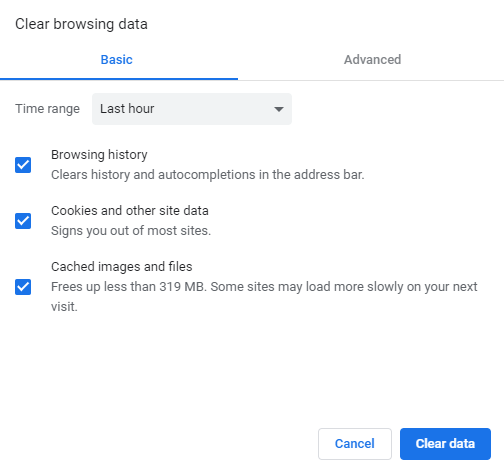
![Kuidas vaadata koorijaid Kanadas [voogesituse juhend]](/f/f9ac95eb06e5bab1ef5f80e25dfd076a.jpg?width=300&height=460)
![5+ parim VPN Hulu voogesituse vaatamiseks Windows 10-s [2021 Guide]](/f/d24c22c66bd4e335f0abef63a608a25c.jpg?width=300&height=460)